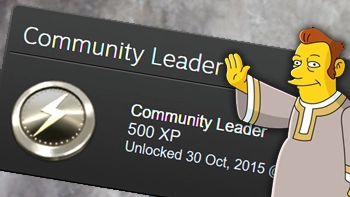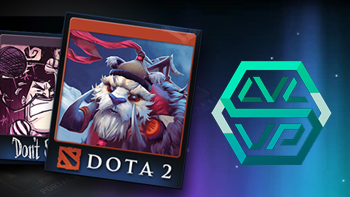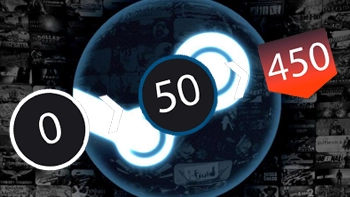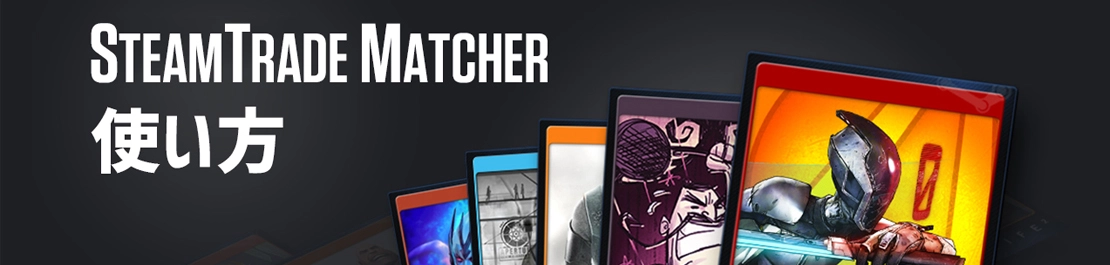
Uno de los trabajos más tediosos que existen a la hora de completar insignias son los intercambios con otros jugadores, afortunadamente hay una herramienta que nos ayudará a trivializar este proceso.
Steam Trade Matcher es una página que indexa los inventarios de todos los jugadores registrados en la web y los compara con tu inventario buscando posibles cambios, como en la vida real, un cromo que tu no tienes por uno que el otro no tiene del mismo juego.
Lo primero que tienes que hacer es entrar como un usuario usando tu cuenta de Steam, hay un botón en la parte superior derecha:

Ahora irás a la opción de “Userscript”, dentro hay que hacer clic al botón que dice: “Install the SteamTrade Matcher userscript”. Si tienes duda de como preparar e instalar un Userscript, tengo un articulo que dice como hacerlo: Instalar extensión para "Userscripts".
Al terminar la instalación la pantalla de “Userscript” cambiará y nos ofrecerá algunas opciones que podemos configurar:
- Action after trade: Que hacer con la ventana luego de completar el trade.
- Trade offer message: Mensaje que se envía junto con tu petición de intercambio.
- Cards order: Orden en el que el “Userscript” dispondrá las cartas durante la creación del intercambio.
Yo recomiendo, “Close Window”, un mensaje amable y cordial que transmita confianza y preferiblemente en inglés y “As is” respectivamente.
El siguiente paso es ir a los ajustes de usuario, esta opción está en un menú desplegable a lado de nuestro avatar y nivel de steam, parte superior derecha.

Acá tendrás que activar las siguientes opciones:
- Public Listing: Si lo activas otros usuarios podrán buscar intercambios contigo, en necesario entrar a la página de privacidad en intercambios de Steam y copies el token que aparece en la sección de Third-Party Sites para ponerlo donde te indica la página.
- Scan Mode: Esta opción determina la forma de búsqueda de intercambios, por ejemplo, si quieres conseguir muchas insignias pero no tener los 5 niveles por cada una, deberás seleccionar: “Level 1 Badge Collector”, si por el contrario quieres tener todas las insignias posibles, incluso si ya la has completado, tu elección debería ser: “Trader”.
- QuickMatch URL: Agrega la posibilidad a los usuarios de realizar una revisión específica buscando intercambios.
Ahora hay que hacer que el sistema realice el primer análisis de tu inventario, haz clic en la caja que hay al lado izquierdo de tu avatar y espera a que termine:

Una vez terminado el paso anterior, tiene que ir a la opción del menú que dice “Scan”. Si todo ha salido bien y tienes algo que cambiar verás resultados de este tipo:

Si haces clic en el ícono de las dos flechas se abrirá una pantalla de intercambio donde se cargarán todas las cartas a cambiar, revísalo y completa el intercambio.
Pro Tip: Busca usuarios que tengan un robot azul al lado de su nombre, esto significa que son “trade bots” y que están programados para responder de forma automática a tus intercambios si son justos.
Como último apunte te voy a dejar otro “Userscript” que añade algunas nuevas funcionalidades a esta web:
Espero este tutorial ayude a completar todas esas insignias que tienes pendientes y subas de nivel como un verdadero PRO.